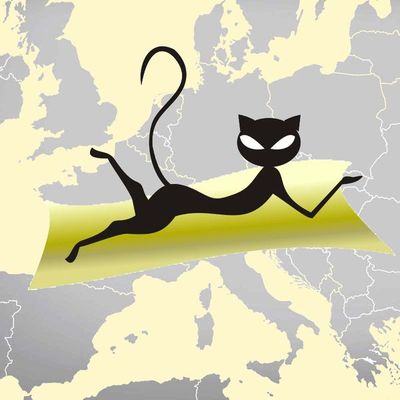Для того чтобы заказать товар в нашем интернет-магазине просто положите его в корзину. Это можно сделать быстро и без регистрации на сайте. Кнопка «В Корзину» размещена на страницах отдельных товаров и списков товаров, если для товара не требуется выбрать дополнительные опции (цвет) . Мы получим Ваш заказ по электронной почте и отправим Вам счет или свяжемся для уточнения.
Ниже небольшая инструкция как оформить заказ на примере пряжи.
Оформление Заказа на странице Полного вид Товара - пряжа без опций.
Помещаем выбранный товар в «Корзину». Для этого нажимаем на сиреневую кнопку с надписью «В Корзину». Если требуется несколько товаров, выберите нужное количество в дополнительном поле рядом. В дальнейшем количество товаров можно изменить в самой Корзине.
После нажатия на кнопку Вы сразу увидите результат своих действий в открывшемся модальном окне модуля корзины. Непосредственно в окне Вы можете изменить количество товара, а также удалить запись о каждом товаре отдельно или очистить всю корзину. А также закрыть окно модуля корзины или перейти на страницу оформления Заказа.
После нажатия кнопка станет зеленой, и под ней появится надпись «Товар добавлен в Корзину». Дополнительно информация о добавлении товара в «Корзину» будет выведена в виде изменения цифры количества товара в модуле закрепленном в верхнем правом углу экрана.
На страницах Товаров имеющих опции нет единой кнопки «В Корзину», так как в список заказов заносятся опции товаров, для пряжи это цвета. Процедура заказа будет описана ниже.
Товары помещенные в «Корзину» будут сохраняться в списке до тех пор пока Вы не оформите заказ (отправите его нам), не удалите товары самостоятельно или буде очищена память вашего браузера.
Если заказ товара не возможен (такой товар обычно помечен как "Товар ожидается"), кнопка "В Корзину" будет недоступна. В этом случае, вы можете отправить нам запрос об ожидаемых сроках доступности товара. Для этого нажмите зеленую кнопку "Задать вопрос".
Оформление Заказа на странице Списка Товаров.
Вы можете оформить Быстрый заказ на страницах со списками товаров. Действия те же. Нажимаем кнопку с иконкой корзины на странице Списка товаров. Выбранное количество товаров будет добавлено в «Корзину» и это будет отражено в модальном окне, появится сообщение (ниже кнопки) и в модуле корзины в верхней части страницы изменится количество. В дальнейшем можно просмотреть список товаров в корзине нажав на иконку с изображением корзины в верхнем правом углу.
Если заказ товара не возможен, иконка с корзиной будет недоступна, а вместо нее будет находится надпись «Товар ожидается». Вы можете нажать на неё и на странице полного вида товара отправить нам запрос об ожидаемых сроках поступления товара.
Для товаров с опциями в списке товаров вместо иконки с корзиной присутствует кнопка «Подробнее». Нажатие отправляет на страницу полного вида товара, где производится выбор конкретной опции (цвета пряжи).
Оформление Заказа на странице Полного вид Товара - пряжа с выбором опций (цвета).
На странице товара с опциями, для пряжи это возможность выбора цвета, нет единой кнопки «В Корзину». Процедура заказа напоминает аналогичную оформлению на страницах со списками товаров. Список опций находится ниже на странице, просто прокрутите или нажмите на кнопку «Цвета» ниже цены.
Выбрав цвет, нажимаем иконку с корзиной ниже изображения. Далее все как уже описывалось - выбранный цвет и количество будет добавлено в «Корзину» и об этом появится сообщение. Можете выбрать следующий цвет, перейти к другому товару или к оформлению заказа.
Если заказ цвета не возможен, иконка корзины будет недоступна, а вместо нее будет находится надпись «Недоступен». Вы можете отправить нам запрос об ожидаемых сроках пополнения склада.
Завершаем Оформление заказа
Для перехода к оформлению товара нажимаем на иконку с корзиной в правом верхнем углу страницы, а затем кнопку «Оформить» модального окна или на пункт «Корзина» главного меню. Произойдет переход на страницу «Корзина».
На странице Корзины Вы можете изменить количество товаров в поле «Количество». Пересчет суммы заказа и веса товаров произойдёт автоматически. Так же Вы можете удалить товар из списка, нажав на ссылку «Удалить». Наименование товара является ссылкой, нажатие на которую открывает страницу Товара.
Ниже таблицы со списком заказов находится кнопка «Продолжить покупки». Нажимаем и продолжаем выбор товаров, вернувшись к списку товаров позже.
Сумма которую Вы видите как итог в Корзине не является окончательной, так как не учитывает сумму за доставку и точный вес некоторых товаров!
После того как Вы завершите формирование списка товаров для заказа нажмите кнопку «Оформить Заказ» и заполните данные в полях формы, расположенной ниже. Это поля необходимые для связи с Вами: «Имя*», «Фамилия*», «Телефон*»,«E-Mail*».
А также поля, необходимые для отправки товаров:
Способ получения - выбор вариантов доставки. «Почта Латвии» - доставка почтой, необходимо указать адрес, «Omniva Box» - доставка через пакомат, необходимо выбрать пакомат, «Другой».- в этом случае укажите желаемый способ доставки в примечании к заказу.
Поля помеченные (*) обязательны для заполнения. Без их заполнения заказ не может быть отправлен.
Обязательно отметьте свое согласие на обработку персональных данных. Вы можете ознакомится с условиями перейдя по ссылке.
Отправка быстрого заказа происходит после нажатия на кнопку "Оформить заказ" внизу формы. При успешной отправке страница будет очищена от товаров и на экране появится сообщение об успешной отправке.
В наш адрес будет отправлено письмо со списком товаров заказа.
Если у Вас не получается оформить заказ, просим связаться с нами по телефонам